在日常工作和学习中,PPT已经成为了我们展示内容和分享想法的重要工具之一,而如何通过简单的点击操作,在PPT中展示更加丰富的内容,是许多人都想要了解的技巧之一。通过设置PPT点击一下鼠标即可出现一个内容,可以让演示更加生动和吸引人,提升观众的体验和理解效果。接下来我们就来探讨一下PPT点击一下展示内容的设置方法。
PPT点击一下展示内容怎么设置
具体方法:
1.打开PPT,新建一个幻灯片。
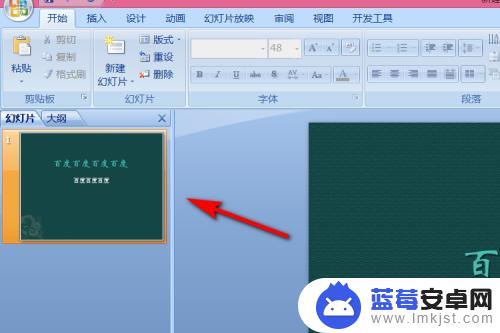
2.在幻灯片里面输入需要的文字。

3.分别选中需要设置的内容,点击自定义动画。
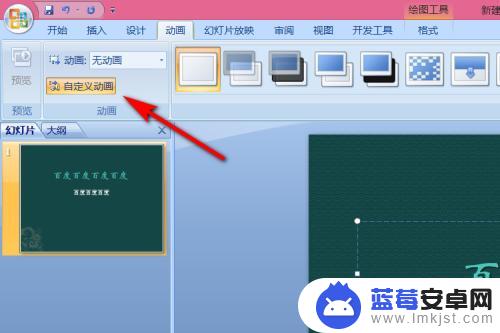
4.在自定义动画里面点击添加效果。
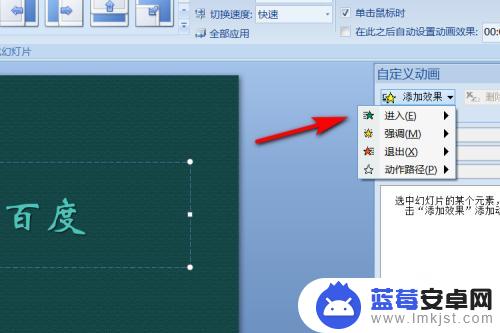
5.在进入效果里面选择其中一种动作。
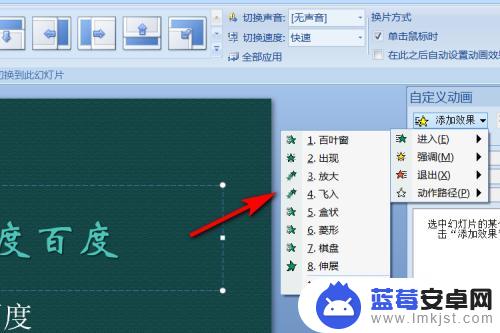
6.将设置好的动作效果按顺序排列好。
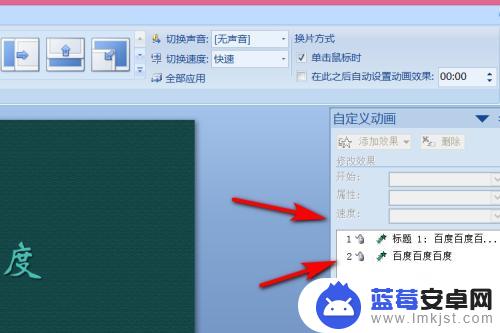
7.然后点击幻灯片放映,进行播放就可以点一下出来一个内容了。
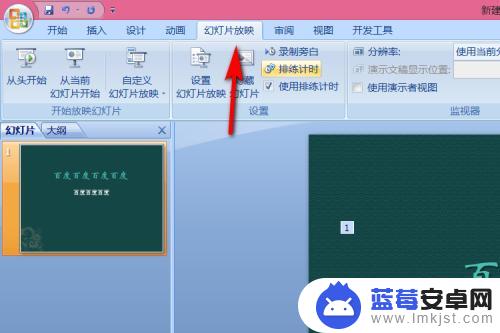
8.总结:
1、打开PPT,新建一个幻灯片。
2、在幻灯片里面输入需要的文字。
3、分别选中需要设置的内容,点击自定义动画。
4、在自定义动画里面点击添加效果。
5、在进入效果里面选择其中一种动作。
6、将设置好的动作效果按顺序排列好。
7、然后点击幻灯片放映,进行播放就可以点一下出来一个内容了。
以上就是手机ppt如何点一下鼠标出现一个内容的全部内容,如果有遇到这种情况,那么你可以按照以上步骤解决,非常简单快速。









